Sut i Recordio Sain o Gyfrifiadur

Pan ddaw i chwilio am offeryn meddalwedd recordio sain dibynadwy am ddim, bydd y rhyngrwyd bob amser yn cynnig opsiynau amrywiol. Gellir eu dylunio'n arbennig i ddiwallu'ch anghenion o recordio sain eich system neu ffynonellau sain allanol a hyd yn oed cyfryngau ar-lein fel ffrydio sain, darlithoedd ar-lein, cyfweliadau, podlediadau, ac eraill. Bydd yr erthygl hon yn cyflwyno sawl recordydd sain cyfrifiadurol gwahanol sy'n gweithio'n berffaith ar wahanol lwyfannau gan gynnwys Windows a Mac. Darllenwch ymlaen a dewiswch yr offeryn gorau ac addas i recordio sain o'r cyfrifiadur.
Recordydd Sain Cyfrifiadurol Gorau ar gyfer Windows PC a Mac (Dull a Argymhellir)
Yr argymhelliad cyntaf a'r prif argymhelliad ar gyfer recordio sain ar y cyfrifiadur yw Recordydd Sgrin Movavi. Mae'n offeryn syml sy'n helpu i hepgor pob gosodiad cymhleth ac yn eich galluogi i recordio sain fewnol yn uniongyrchol ar gyfrifiaduron a ffynonellau sain allanol. Gallwch chi recordio sain eich meicroffon yn gyfleus ar ôl iddo gysylltu â'r cyfrifiadur. Yn ogystal, mae'r recordydd sain hwn yn cefnogi canslo sŵn felly does dim rhaid i chi boeni y bydd effaith sylweddol ar ansawdd sain y sain wedi'i recordio sy'n dod o'ch cyfrifiadur. Naill ai gallwch ddewis recordio sain o un o'r ffynonellau neu recordio sain fewnol ac allanol ar yr un pryd.
Mae fersiwn Windows hefyd yn cefnogi recordio amserlen sy'n eich galluogi i ddod â recordiad i ben yn awtomatig ar amser penodol fel nad oes angen i chi fod o gwmpas y cyfrifiadur drwy'r amser. Gellir arbed y sain wedi'i recordio a'i throsi i ffeiliau sain MP3, WMA, AAC, M4A pan ddaw'r recordiad i ben.
Y tu hwnt i recordio sain cyfrifiadurol, gall yr offeryn recordio sain hwn fod yn recordydd sain ffrydio hawdd ei ddefnyddio. Gallwch ei ddefnyddio i recordio sain ffrydio o orsafoedd radio Rhyngrwyd, gwefannau cerddoriaeth, llwyfannau fideo (YouTube, Vimeo, ac ati), recordio galwadau ffôn Skype/VoIP, a bron pob deunydd sain.
Fel swyddogaeth sydd wedi'i chynnwys yn y feddalwedd recordio tri-yn-un, gallwch ddefnyddio'r rhaglen i recordio sgriniau cyfrifiadur gyda sain, recordio gêm, a chymryd sgrinluniau.
Sut i Recordio Sain ar Gyfrifiadur gyda Recordydd Sgrin Movavi
Cam 1. Rhad ac am ddim llwytho i lawr Movavi Screen Recorder a'i osod ar eich cyfrifiadur.
Lawrlwythiad Am DdimLawrlwythiad Am Ddim
Cam 2. Agorwch y rhaglen a chlicio "Screen Recorder".

Cam 3. Trowch ar y botwm System Sound os oes angen i chi recordio sain o'r cyfrifiadur. A throwch y botwm Meicroffon ymlaen pan fydd angen i chi ddal eich llais. Toggle ar y ddau fotwm os oes angen y ddau arnoch. Gallwch lusgo'r llithrydd i reoli'r sain.

Os ydych chi'n recordio gyda meicroffon, trowch ganslo sŵn Meicroffon ymlaen a gwelliant meicroffon i wneud y sain wreiddiol yn glir. Ar ben hynny, cliciwch ar yr eicon gosodiadau a symudwch i'r gwiriad sain yn Preference i brofi'r effaith sain.

Cam 4. Pan fyddwch yn barod, cliciwch ar y botwm REC i ddechrau cofnodi. Bydd y recordydd yn ysgogi ffenestr yn dangos eich bod yn dechrau neu'n rhoi'r gorau i recordio gyda hotkeys. (Gallwch glicio Newid Hotkey i newid llwybrau byr bysellfwrdd i'r rhai yr ydych yn eu hoffi).
Cam 5. Yn ystod y recordiad, gallwch reoli'r gyfrol sain mewn amser real. I orffen y recordiad, cliciwch ar yr eicon petryal. Ar ôl gorffen y recordiad, gallwch arbed y ffeil recordio i fformat MP3.
Awgrym:
- Os Mae angen i'r recordiad ddod i ben yn awtomatig, cliciwch ar eicon y cloc, a nodwch hyd disgwyliedig y recordiad. Pan ddaw'r amser i ben, bydd y recordydd yn stopio ac yn arbed y recordiad yn awtomatig.
- Gallwch chi benderfynu ar ba fformat y dylid cadw'r ffeil sain trwy fynd i Mwy o Gosodiadau> Allbwn> Fformat Sain.
- Os byddwch chi'n rhoi'r gorau i'r recordiad yn ddamweiniol, gallwch chi ail-lansio'r rhaglen i achub y prosiect sydd wedi'i ganslo.

Lawrlwythiad Am DdimLawrlwythiad Am Ddim
Dewis Amgen Gorau: Audacity (Gorau ar gyfer Recordio Cerddoriaeth ar Gyfrifiaduron Personol)
Dewis arall proffesiynol a phoblogaidd i Recordydd Sgrin Movavi yw Audacity. Mae'n recordydd sain ffynhonnell agored a rhad ac am ddim sy'n gydnaws â Windows, Mac, a Linux. Yn ogystal â recordio, mae'r rhaglen ysgafn hon hefyd yn dod ag opsiynau ar gyfer golygu sain. Ac wrth recordio neu olygu sain, bydd y sain yn ymddangos yn donffurf fel y gallwch chi sylwi'n hawdd ar y sŵn a golygu'r rhannau diangen.
O'i gymharu â Movavi Screen Recorder, mae gan Audacity gefnogaeth i brosesu a chymysgu traciau lluosog. Yn dechnegol, gallwch recordio sain eich cyfrifiadur a sain meicroffon gydag Audacity. Ond os oes angen recordio sawl trac arnoch, sicrhewch fod gennych sain sydd â'r gallu i gael mewnbwn lluosog ar yr un pryd ar gyfer mewnbwn.
Eto i gyd, efallai y byddai'n well gennych rai atebion nad oes angen lawrlwytho meddalwedd ychwanegol arnynt. Bydd y rhannau canlynol yn dangos i chi sut i recordio sain cyfrifiadurol gyda rhai offer adeiledig ar Windows a Mac.
Sut i Ddefnyddio Stereo Mix i Recordio Sain o Windows 10 (Dim Lawrlwytho)
Gwyddom i gyd fod gan Windows Recordydd Llais adeiledig, ac yn siomedig, dim ond o feicroffon y gall y recordydd recordio sain. Ond ar ôl i chi alluogi'r opsiwn Stereo Mix ar eich cyfrifiadur personol, gallwch chi recordio'r sain ar eich cyfrifiadur wrth iddo ddod allan o'ch seinyddion.
Beth yw Stereo Mix
Stereo Mix, a elwir hefyd yn “Beth rydych chi'n ei glywed” yw enw'r ffrwd allbwn ar ôl i'r holl sianeli gael eu cymysgu. Mae'n debyg bod gyrwyr sain ar eich cyfrifiadur yn cefnogi Stereo Mix, fodd bynnag, mae'r opsiwn fel arfer yn anabl yn ddiofyn ar y rhan fwyaf o Windows (Windows 10/8/7). Trwy alluogi'r opsiwn Stereo Mix, gall Voice Recorder recordio sain system ar eich cyfrifiadur trwy Stereo Mix yn lle'r meicroffon.
Nodyn: Efallai na fydd rhai Windows PC yn dod gyda'r opsiwn Stereo Mix. Yn y sefyllfa hon, rydym yn awgrymu defnyddio meddalwedd trydydd parti fel Recordydd Sgrin Movavi ac Audacity a grybwyllir uchod os ydych am recordio sain cyfrifiadurol.
Sut i Alluogi Stereo Mix
Cam 1. De-gliciwch yr eicon sain yn eich hambwrdd system a dewiswch Sain o'r rhestr i agor y panel Sain.

Cam 2. O dan y tab Recordio, de-gliciwch Stereo Mix, a chliciwch Galluogi.
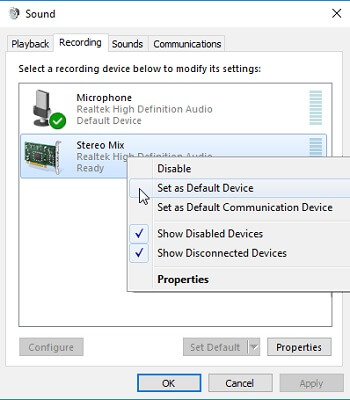
Cam 3. Er mwyn sicrhau bod eich recordydd sain yn defnyddio Stereo Mix yn lle Meicroffon i recordio sain cyfrifiadurol, gosodwch Stereo Mix fel eich dyfais fewnbynnu rhagosodedig.
Awgrym: Os na welwch yr opsiwn Stereo Mix, gallai'r opsiwn gael ei guddio. De-gliciwch ar yr ardal wag o dan y tab recordio, a gwnewch yn siŵr bod Dangos Dyfais Anabl a Dangos Dyfais Datgysylltu yn cael eu gwirio.
Sut i Recordio Sain ar Windows 10
Uchafbwynt mwyaf yr app Voice Recorder yw y gallwch chi recordio sain fewnol yn uniongyrchol ar gyfrifiadur personol heb fod angen chwilio a phrofi rhaglen.
Cam 1. Lansio Voice Recorder ar eich PC. Gallwch dde-glicio ar yr eicon Windows a defnyddio Search i ddod o hyd i'r recordydd.
Cam 2. Mae'r Windows Voice Recorder yn hynod reddfol ac yn syml i'w defnyddio. Cliciwch ar yr eicon meic yn y canol i ddechrau recordio'r sain sy'n chwarae ar eich cyfrifiadur.

Cam 3. Pan fydd y sain y mae angen ichi ei recordio yn stopio, cliciwch ar y botwm glas eto i ddod â'r recordiad i ben.

Sut i Recordio Sain o Mac gyda QuickTime Player ar Mac
Os ydych yn defnyddio cyfrifiadur Mac, gallwch hefyd recordio sain o gyfrifiadur Mac yn syml: trwy ddefnyddio QuickTime Player ar Mac OS.
Cam 1. Lansio QuickTime Player ar eich MacBook neu iMac.
Cam 2. Ar y brig, cliciwch Ffeil > Recordio Sain Newydd , a fydd yn agor y panel recordio sain.

Cam 3. Ar y panel recordio sain, efallai y byddwch yn addasu cyfaint ac ansawdd sain. Cliciwch y botwm coch Record i ddechrau recordio sain ar eich Mac.
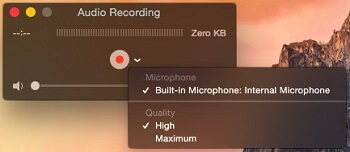
Cam 4. Cliciwch ar y botwm Cofnod eto pan fyddwch yn teimlo fel atal y recordiad sain.
Fodd bynnag, dim ond trwy feicroffon y gall QuickTime Player recordio sain system a ffrydio sain ar eich Mac. I recordio'r sain wrth iddo allbynnu o siaradwr eich Mac, gallwch chi lawrlwytho Soundflower for Mac i helpu.
Gyda'r offer defnyddiol hyn, nid oes rhaid i chi ddal ffôn clyfar i fyny a lansio ap recordio i recordio'r sain sy'n dod o'ch cyfrifiadur.
Lawrlwythiad Am DdimLawrlwythiad Am Ddim
Pa mor ddefnyddiol oedd y swydd hon?
Cliciwch ar seren i'w sgorio!
graddau fel cyfartaledd / 5. Cyfrif pleidleisiau:




